全站导航
谷歌浏览器怎么改成简体中文
时间:2024-02-19 09:26:13
编辑:hyb
谷歌浏览器是一款备受广大用户喜爱的浏览器,为大家提供了安全、极速的浏览网页功能。因为谷歌浏览器是外国研发的浏览器所以中国网友在使用是需要将字体改成简体中文,但很多人不知道怎么修改,小编下面就为大家分享谷歌浏览器简体中文设置教程。

谷歌浏览器怎么改成简体中文
设置步骤
第一步:我们首先打开谷歌浏览器,点击右上角的三个点图标出现下拉菜单,在下拉菜单中选择“Settings”(设置)。
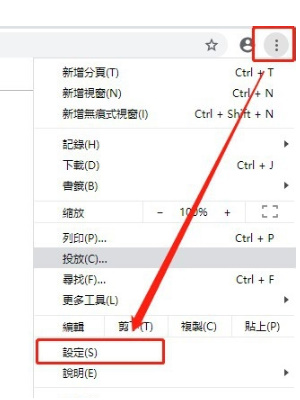
第二步:在“Settings”页面中,光标滚动到底部,点击“Advanced”(高级)选项。

第三步:在“Advanced”(高级)选项中找到“Languages”(语言)选项,点击“Language”(语言)下的“Add languages”(添加语言)按钮。
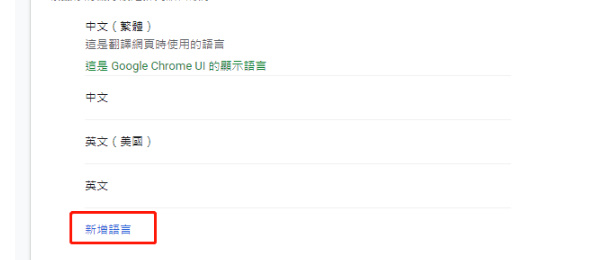
第四步:接着在弹出的窗口中,找到并选择“简体中文”,然后点击“Add”(添加)按钮。

第五步:在弹出的窗口中,选择“简体中文”,然后点击“OK”(确定)按钮。
第六步:最后我们关闭浏览器并重新打开,就可以发现谷歌浏览器的字体已经修改成简体中文字体了。
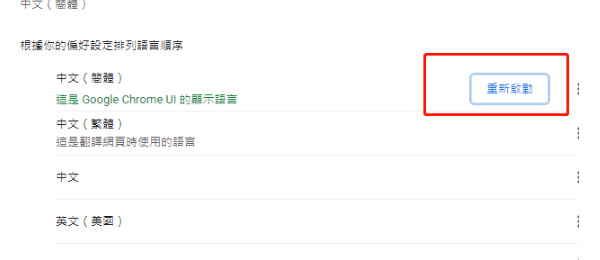
相关下载

相关资讯
更多
- 谷歌浏览器怎么导出书签 2024-05-30
- 谷歌浏览器怎么访问国外的网站 2024-02-19
- 谷歌浏览器怎么删除历史记录 2024-02-19
- 谷歌浏览器怎么设置兼容模式 2024-02-19
- 谷歌浏览器无法打开网页是什么原因 2024-02-19




